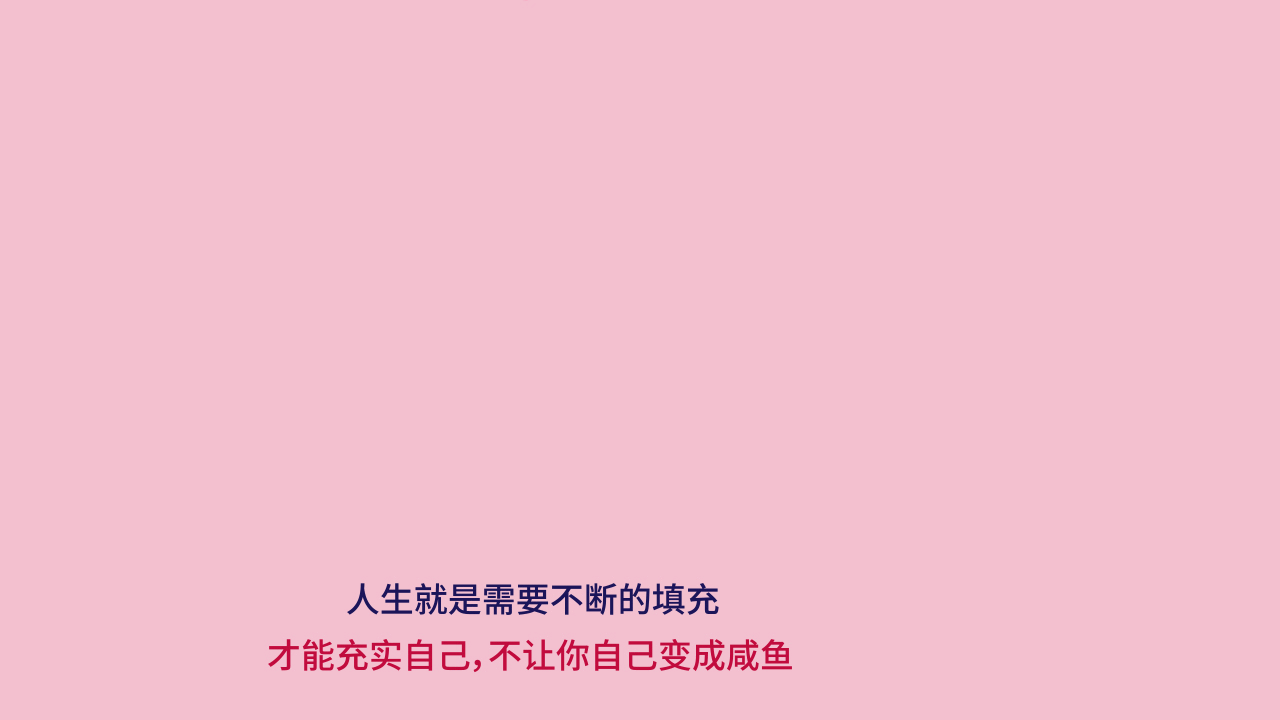效果图
今天教程非常简单,但是我觉得很实用,因为以后肯定会用到,所以今天我就给大家说说这个(每天5分钟,充实一整天)
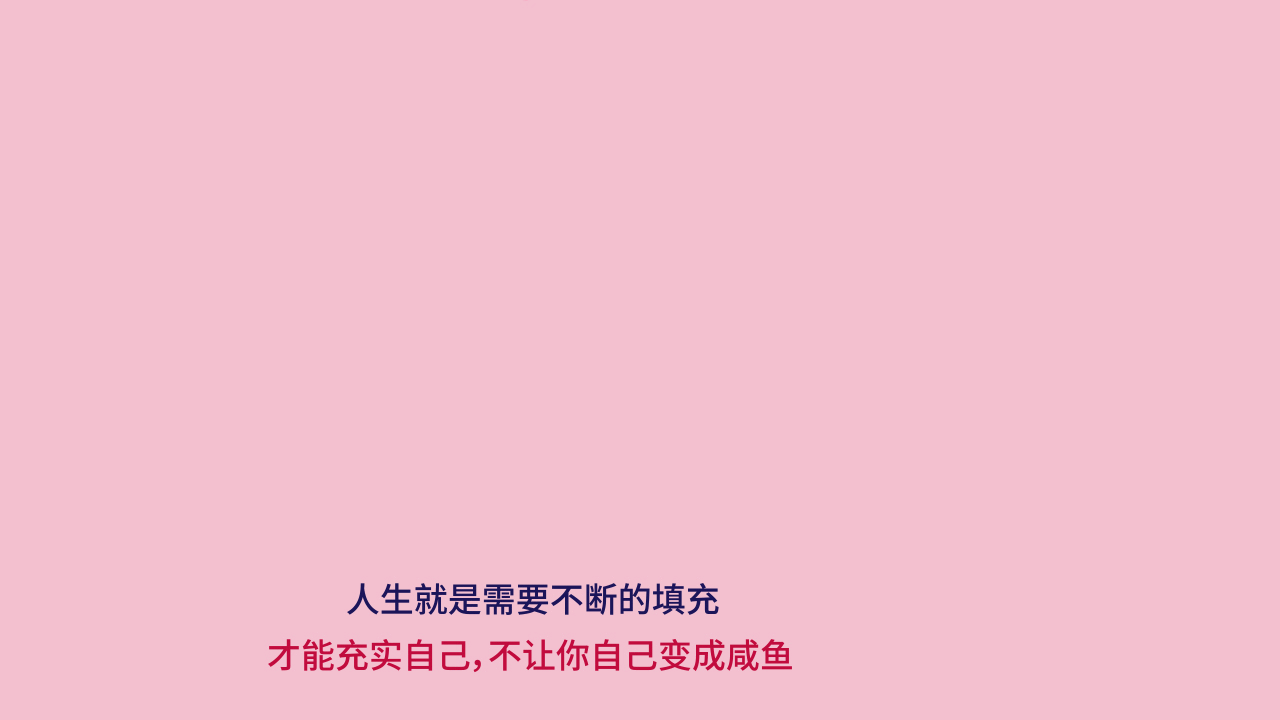
教程
1、
- 首先打开我们的AE
2、
- 新建一个合成,1280*720px,持续时间5秒,白色画布
- 将在Ai做好的素材导入AE中
3、
- 导入素材以后就得到一个新合成,进入新合成,复制3个AI素材
- 进入主合成,粘贴素材
- 我们新建一个纯色图层(快捷键:ctrl+y),颜色为素材里面的背景颜色,
- 然后将素材背景删除
- 选中另外连个AI素材,我们右键从矢量图层创建形状,再将两个AI素材删除
4、
- 选中小球图层,我们按R键旋转90度
- 隐藏纯色图层,点击合成-Newton 2,会弹出一个分离形状,我们点击确定
- 点击2个形状,我们再类里面改为静态
- 在移动小球放到2形状缺口的画布外面,变成一条竖直的直线,选中所有小球,我们将类改为动力,摩擦力改为0.07,反弹了改为0.1(如果小球有多余的,可以选择最后的一部分,在类里面改为死亡)
- 在将结束帧改为90,渲染
5、
- 在项目里面找到新的合成 2,进入合成
- 我们将形状2的颜色改为背景颜色
- 在点击文字工具,在形状2下面打上文案
6、
- 这样我们的动画就做好了
结语:这款Newton 2是一款模拟物理效果的插件,里面可以调整物理的摩擦力、弹射了、密度等,所以像以前我们做的弹跳等等,都可以直接用这个插件来做,非常简单(新知识点1个)